Fotoobraz
W sekcji Fotoobraz znajdziesz kilka opcji. Każdy Fotoobraz ma swoje własne właściwości, więc po jego wybraniu opcje konfiguracji będą się różnić w zależności od rodzaju produktu. Aby pomóc Ci skonfigurować Fotoobraz, po wybraniu opcji w konfiguratorze zostanie wyświetlona makieta. Dotknij przycisku +, aby przesłać własne zdjęcie do makiety i uzyskać lepszy obraz efektu końcowego.
Konfiguracja Fotoobrazu
Dostępne opcje różnią się w zależności od wybranego produktu. Ogólnie rzecz biorąc, znajdziesz:
Format
Domyślnie otwarta jest zakładka Standard. Możesz wybrać, czy chcesz mieć format poziomy czy pionowy, wybierając żądaną opcję. Dodatkowo, możesz wybrać jeden ze standardowych rozmiarów Fotoobrazu, Dotknij go. Opcje te można filtrować, wybierając współczynnik proporcji u góry.
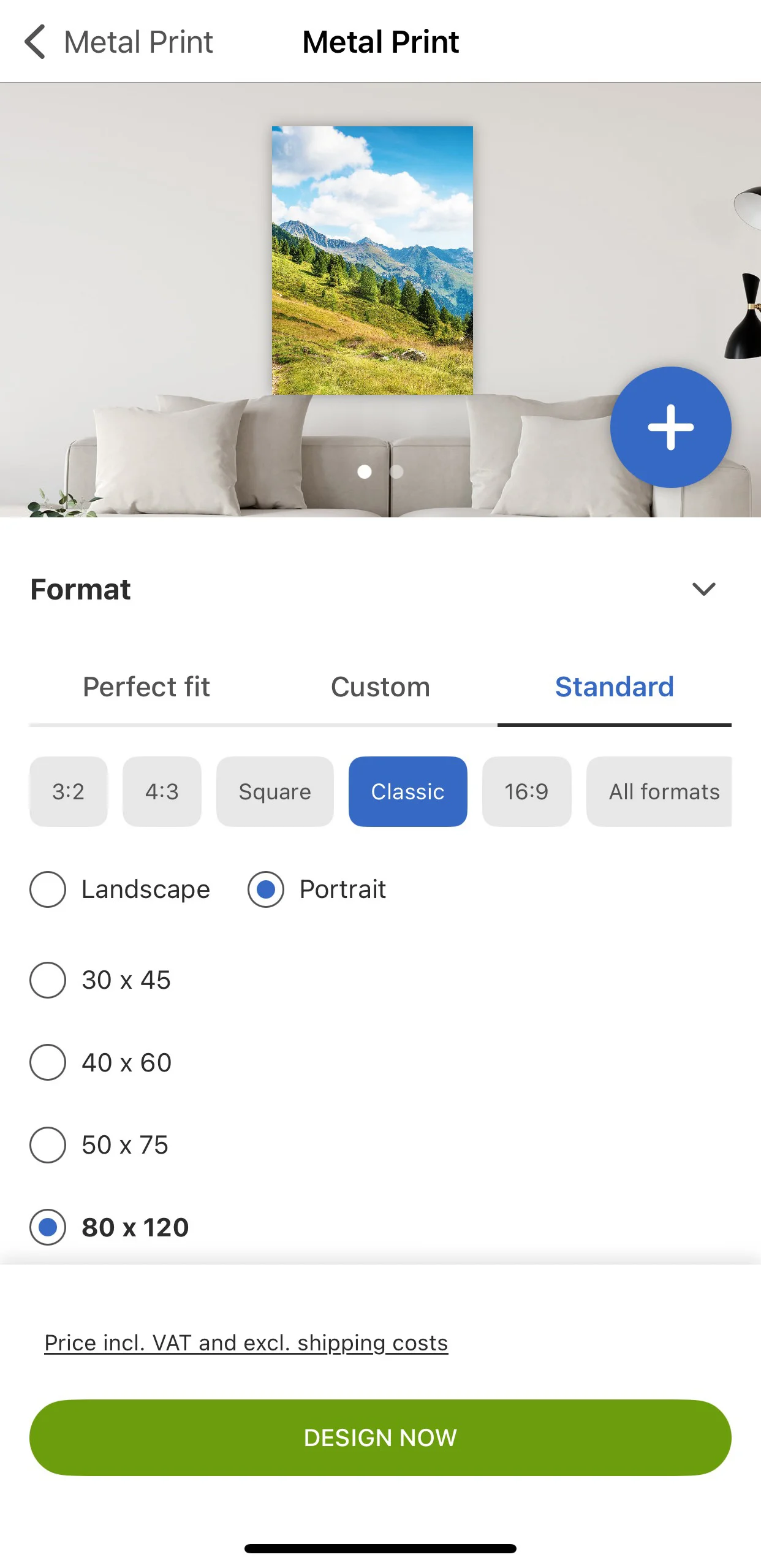
Możesz również wprowadzić własne wymiary, wybierając zakładkę Niestandardowy. Spowoduje to wyświetlenie dwóch pól, w których możesz wprowadzić niestandardową szerokość i długość Fotoobrazu.
Wybranie zakładki Idealne dopasowanie spowoduje wyświetlenie przycisku Prześlij własny obraz. Przesyłając obraz z tą opcją, aplikacja automatycznie zidentyfikuje format i zapewni opcje dla Fotoobrazu, które idealnie pasują do obrazu, zapobiegając przycięciu motywu.
Tryb Odbitki
Wybierz pomiędzy HD, który oferuje najwyższą szczegółowość, ostrość i jakość gradientu, lub Domyślnie, który zapewnia żywe kolory i wysoką jakość produkcji.
Montaż/rama
W zależności od wybranej opcji Fotoobrazu, możesz wybrać różne opcje montażu zgodnie z własnymi preferencjami. Aby uzyskać więcej informacji na temat każdej opcji i instrukcji instalacji, odwiedź sekcję Akcesoria. Pamiętaj, że dodatkowe akcesoria można zamówić w razie potrzeby, wybierając Akcesoria w ramach wyboru produktu Fotoobraz. Jeśli nie chcesz wybierać sposobu montażu, wybierz bez mocowania.
Projekt
Pozwala wybrać predefiniowany szablon do wyświetlania wielu obrazów. Pamiętaj, że projekt można całkowicie zmienić później w kreatorze.
Płótno fotograficzne
W przypadku produktów Photo Canvas, nadrukowana tkanina jest starannie naciągnięta na solidną ramę klinową z prawdziwego drewna i przymocowana z tyłu. Dzięki tej konstrukcji dostępne są dodatkowe opcje konfiguracji:
Grubość ramy: Wybierz jedną z dostępnych grubości ramy.
Odbicie lustrzane krawędzi: Po wybraniu tej opcji motyw będzie odbijany lustrzanie ze wszystkich czterech stron ramy. Zapobiega to utracie ważnych części obrazu, zapewniając, że tylko lustrzana część obrazu zostanie złożona wokół ramki. Jeśli opcja ta nie zostanie wybrana, zewnętrzne części obrazu zostaną zawinięte wokół ramki. Pamiętaj, że ta opcja jest odpowiednia tylko dla motywów z wystarczającą ilością materiału obrazu wokół krawędzi.
Fotoobraz na projektancie
Po skonfigurowaniu Fotoobrazu, Dotknij Zaprojektuj teraz. Spowoduje to otwarcie skonfigurowanego Fotoobrazu w Projektancie, umożliwiając jego dowolne dostosowanie.
Aby dodać obraz, Dotknij ikony obrazu na Fotoobrazie. Spowoduje to otwarcie menu Prześlij obrazy, w którym możesz wybrać żądane obrazy. Aby uzyskać więcej informacji, przeczytaj artykuł Obraz.
Aby uzyskać dostęp do wszystkich narzędzi projektowych, dotknij przycisku Edytuj projekt. Spowoduje to wyświetlenie wszystkich dostępnych narzędzi edycji w dolnej części ekranu. Możesz wybrać układ, dodać tło, tekst, pola wypełnienia, kliparty i kody QR. Gdy będziesz zadowolony ze swojego projektu, dotknij Zapisz, aby zapisać zmiany i powrócić do kreatora Fotoobrazów.
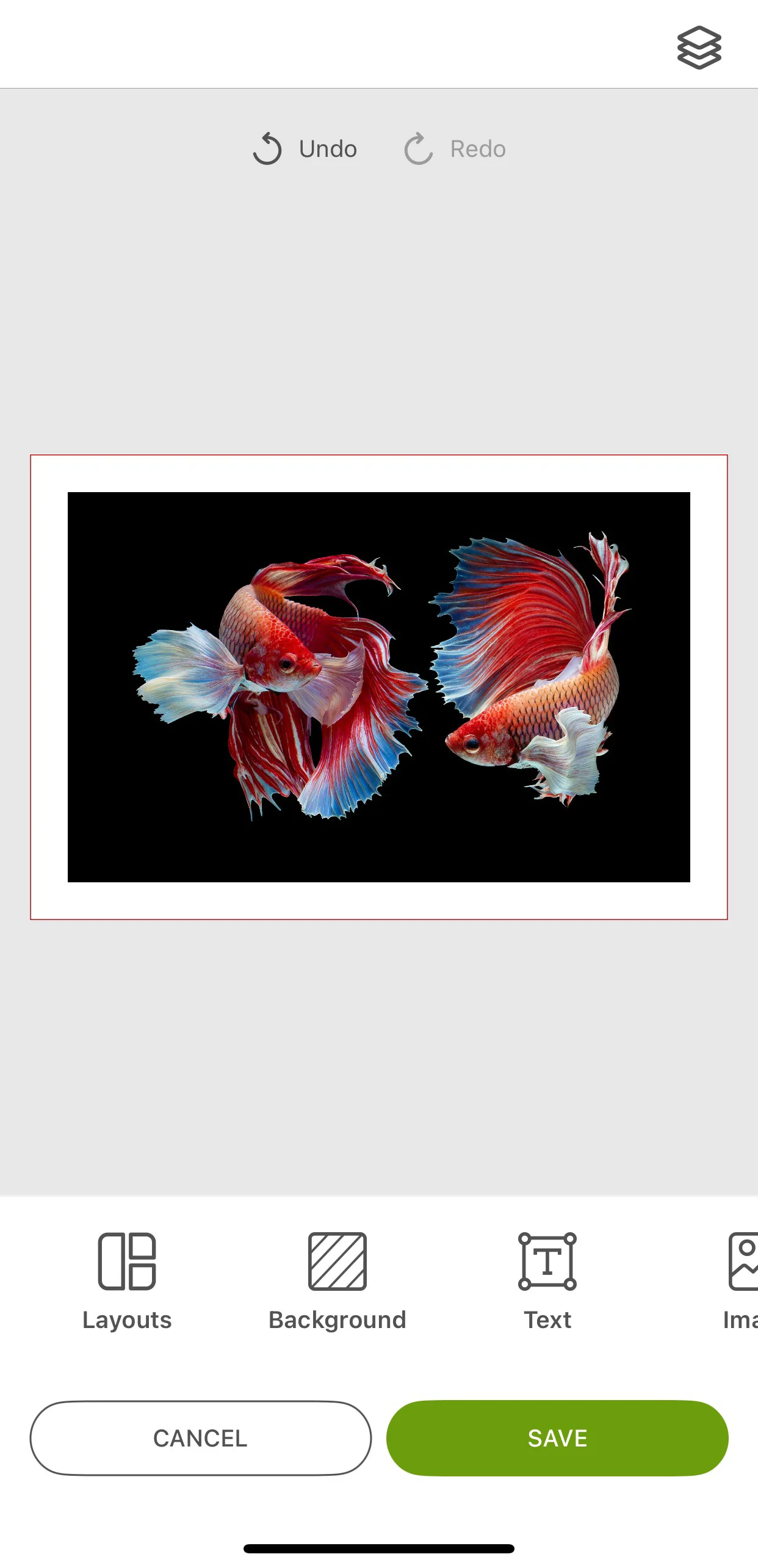
Aby zapisać Fotoobraz w menu projektu, wybierz przycisk z trzema kropkami w prawym górnym rogu i dotknij przycisku Zapisz. Aby ją zamówić, dotknij przycisku Dodaj do koszyka.


















